Como recuperar vídeos e memórias excluídos do Snapchat
Hoje, o Snapchat é uma das plataformas de mídia social mais populares. Inúmeros jovens acessam a plataforma em seus dispositivos móveis e compartilham suas vidas todos os dias. No entanto, alguns usuários reclamaram que excluíram acidentalmente vídeos superimportantes. A boa notícia é que é possível recuperar vídeos deletados do Snapchat em um computador ou dispositivo móvel. Este guia identifica os métodos comprovados e demonstra os fluxos de trabalho.
CONTEÚDO DA PÁGINA:
Parte 1: Como recuperar vídeos excluídos do Snapchat no PC
Uma ferramenta de recuperação de vídeo apropriada pode aumentar a taxa de sucesso. Apeaksoft Data Recovery, por exemplo, é um programa confiável para recuperar vídeos excluídos do Snapchat no seu computador e celular. Mesmo que vídeos excluídos permanentemente do Snapchat possam ser recuperados.
O Apeaksoft Data Recovery pode escanear o armazenamento do seu computador e celular para recuperar vídeos existentes e perdidos, incluindo vídeos do Snapchat. Durante o processo de escaneamento, você pode selecionar os vídeos do Snapchat desejados e recuperá-los facilmente. A interface intuitiva e o fluxo de trabalho simples podem ajudar você a recuperá-los rapidamente.
A maneira mais fácil de recuperar vídeos excluídos do Snapchat
- Recupere vídeos perdidos do Snapchat em três etapas.
- Suporta todos os formatos de vídeo, incluindo MP4, MOV e mais.
- Disponível para discos rígidos locais, unidades externas e dispositivos móveis.
- Visualize arquivos perdidos antes de recuperar dados seletivamente.
- Integre um modo de verificação rápida e um modo de verificação profunda.
Download seguro
Download seguro

Como recuperar vídeos excluídos do Snapchat
Passo 1. Analise seu dispositivo
Inicie o melhor software de recuperação de vídeo após instalá-lo no seu PC. Há outra versão para usuários de Mac. Se você excluiu vídeos do Snapchat do seu computador, acesse Recuperação de Disco Rígido guia e escolha a unidade. Clique no Iniciar digitalização botão para iniciar a verificação da sua unidade.
Se os vídeos excluídos estiverem armazenados em uma unidade externa, conecte-a ao seu computador. Mude para o Recuperação de USB/cartão SD guia, e clique no Digitalizar disco botão.

Passo 2. Visualizar vídeos recuperáveis
Após a conclusão da verificação dos arquivos, você poderá visualizar os vídeos recuperáveis. Para visualizá-los por tipo, por exemplo, digite Lista de tipos guia, e selecione Vídeo. Se você precisar visualizar arquivos de vídeo por local, mude para o Lista de caminhos guia e entre na pasta de destino. Você também pode localizar rapidamente arquivos de vídeo específicos com a Filtrar e Barra de pesquisa.

Passo 3. Recuperar vídeos excluídos do Snapchat
Marque as caixas ao lado de todos os vídeos do Snapchat que deseja recuperar e clique em Recuperar botão. Escolha uma pasta de saída e confirme a recuperação do arquivo. Você também pode usar este programa para recuperar vídeos excluídos no seu dispositivo.

Parte 2: Como recuperar vídeos excluídos do Snapchat dos meus dados
Outra maneira simples de recuperar vídeos do Snapchat é o recurso de backup integrado. Ele permite que você recupere memórias do Snapchat dentro do aplicativo de mídia social. Lembre-se de que esse método só está disponível para vídeos perdidos nos quais você perdeu suas memórias.
Passo 1. Abra o aplicativo Snapchat e toque no seu perfil.
Passo 2. Toque em Configurações botão com um ícone de engrenagem.
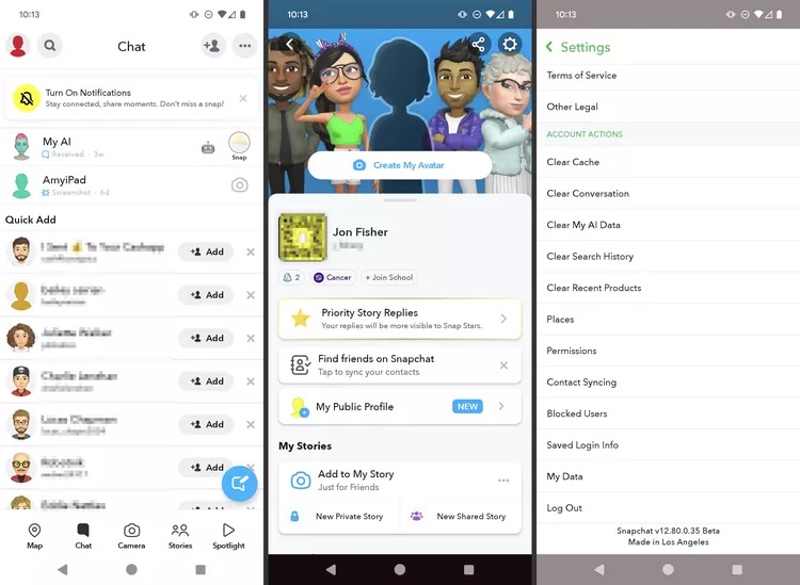
Passo 3. Role para baixo e escolha Meus dados.
Passo 4. Verifique Memórias e outras mídias e toque Next.
Passo 5. Ajuste o intervalo de datas de acordo com seus vídeos.
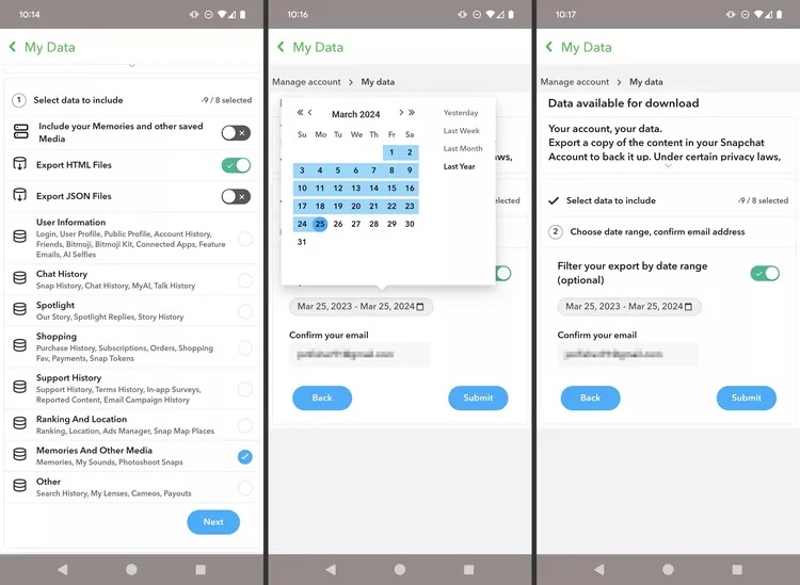
Passo 6. Confirme seu endereço de e-mail e toque em Aceitar.
Passo 7. Quando o Snapchat receber sua solicitação, ele enviará os vídeos perdidos por e-mail. Este método também pode ajudar você recuperar mensagens do Snapchat.
Parte 3: Como recuperar vídeos excluídos do Snapchat no iPhone/Android
Se você enviou vídeos para o Snapchat e os excluiu recentemente, é possível recuperá-los da memória. Demonstramos como recuperar vídeos excluídos do Snapchat em um iPhone ou Android.
Como recuperar vídeos excluídos do Snapchat no iPhone
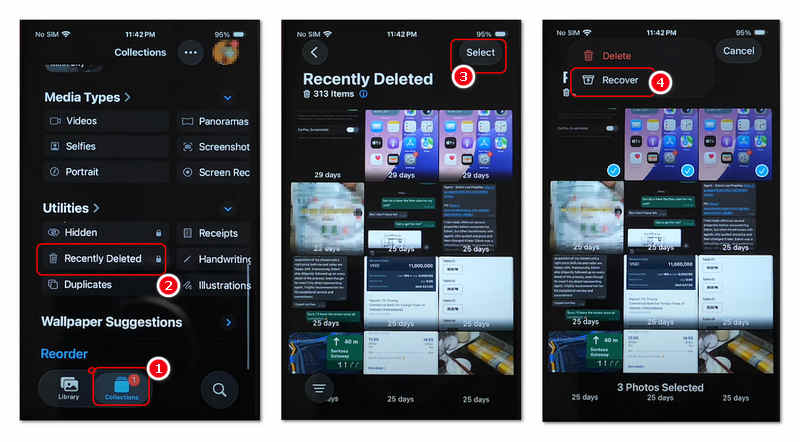
Passo 1. Abra o aplicativo Fotos na tela inicial.
Passo 2. Toque em Coleções botão na parte inferior.
Passo 3. Escolha o Recentemente excluído álbum.
Passo 4. Toque em Selecionar botão e selecione vídeos excluídos do Snapchat.
Passo 5. Finalmente, toque no Recuperar botão.
Passo 6. Volte ao álbum original e verifique se os vídeos foram recuperados.
Nota: A opção "Recentemente Excluídos" só pode armazenar os vídeos do Snapchat que foram excluídos nos últimos 30 dias. Se você não conseguir encontrar os vídeos perdidos, tente outros métodos.
Como recuperar vídeos excluídos do Snapchat no Android
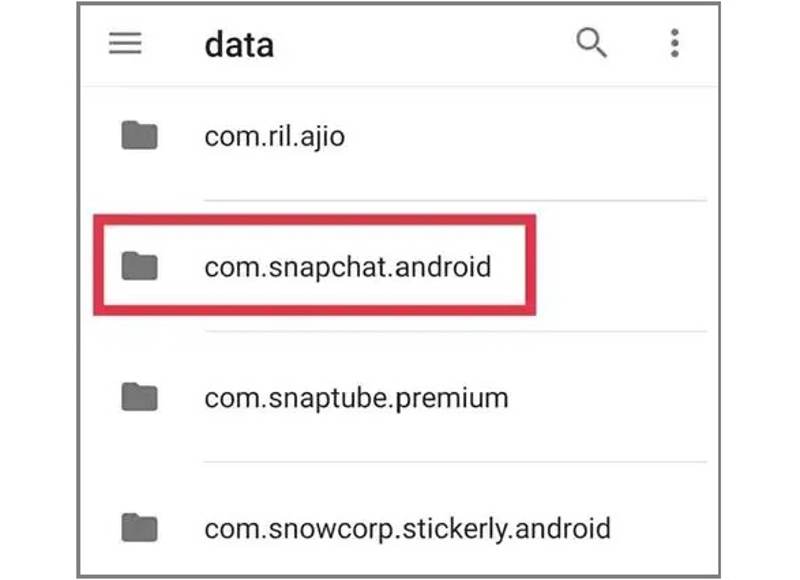
Passo 1. Abra o aplicativo Gerenciador de Arquivos pré-instalado ou de terceiros.
Passo 2. execute o Android pasta e encontre o Dados subpasta.
Passo 3. Role para baixo e localize o com.snapchat.android pasta.
Passo 4. Abra a pasta de cache e navegue pelos arquivos de vídeo excluídos.
Passo 5. Quando encontrar o vídeo desejado, mova-o para outra pasta.
Passo 6. Depois, publique o vídeo no Snapchat novamente.
Nota: Este método só está disponível para os vídeos que você excluiu recentemente.
Conclusão
Este guia explica como recuperar vídeos excluídos do Snapchat em um dispositivo Mac, Windows, iPhone e Android. Se você não conseguir encontrar seus vídeos do Snapchat, envie uma solicitação para seus arquivos de vídeo e outros dados dentro do aplicativo. Além disso, você pode recuperar vídeos excluídos do álbum "Excluídos Recentemente" ou da pasta de cache. Apeaksoft Data Recovery É possível recuperar arquivos de vídeo excluídos do seu disco rígido sem um backup. Se tiver outras dúvidas sobre este assunto, sinta-se à vontade para deixar uma mensagem abaixo desta publicação.
Artigos Relacionados
Neste tutorial, mostramos como excluir as conversas, histórias ou mensagens do Snapchat de uma só vez nos dispositivos iPhone e Android corretamente.
Você excluiu acidentalmente um snap? Não se preocupe se você excluir rapidamente. Aprenda maneiras fáceis de recuperar dados do Snapchat no iPhone/Android.
Mostramos a você como você pode enviar vídeos longos com mais eficiência do que 10 segundos no Snapchat a partir do seu rolo de câmera ou galeria de fotos sem perder qualidade.
Aqui está um tutorial acionável para explicar como excluir o histórico de bate-papo do Snapchat no iPhone para proteger sua privacidade e informações importantes.

